Selv avancerede pc'er oplever lav FPS
- Lost Ark er ikke et simpelt spil, når det kommer til ydeevne og optimering.
- Spillet kræver en anstændig CPU og GPU for at fungere godt, og det er ret krævende for begge.
- Selv med en avanceret pc skal du stadig sikre dig, at den opfylder systemkravene for at køre Lost Ark.
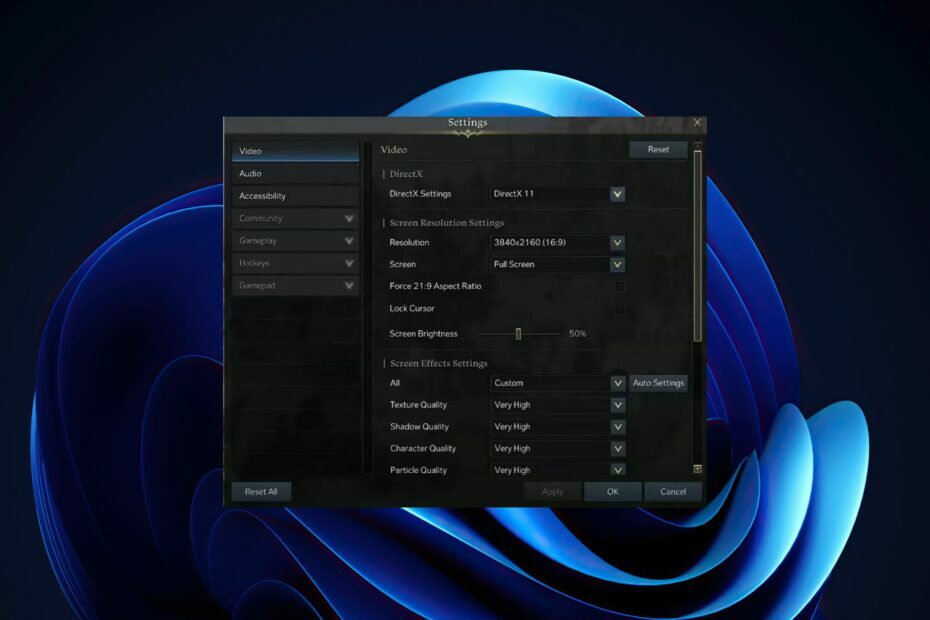
xINSTALLER VED AT KLIKKE PÅ DOWNLOAD FIL
Denne software vil holde dine drivere oppe og køre, og dermed holde dig sikker mod almindelige computerfejl og hardwarefejl. Tjek alle dine drivere nu i 3 nemme trin:
- Download DriverFix (verificeret downloadfil).
- Klik Start scanning for at finde alle problematiske drivere.
- Klik Opdater drivere for at få nye versioner og undgå systemfejl.
- DriverFix er blevet downloadet af 0 læsere i denne måned.
Hvis du spiller et spil på en avanceret pc, forventer du en jævn, responsiv oplevelse. Men hvis din FPS er lav eller bare er dårlig i Lost Ark, kan det ødelægge hele oplevelsen. Og med avancerede systemer, der koster mere end nogensinde før, er lav FPS ikke noget, nogen ønsker at skulle leve med.
FPS måler hastigheden på din computers grafikkort. FPS tæller software kan også hjælpe dig med at holde styr på belastningen i dit spil. Jo højere FPS, jo glattere vil dit spil se ud og føles.
Avancerede pc'er er designet til at køre spil uden problemer. Problemet er, at hvis du har en avanceret pc, men du ikke får den ydeevne, du troede, du ville, kan der være nogle indstillinger, du kan ændre for at forbedre tingene.
Men hvad forårsager lav FPS i første omgang? Der er mange faktorer, der bestemmer, hvor godt dit system kan køre et spil, og de fleste af dem er helt uden for din kontrol. Der er dog måder, hvorpå du kan forbedre din billedhastighed og sørge for, at den forbliver på et acceptabelt niveau.
Hvorfor er min FPS så lav på en avanceret pc?
Så du har det bedste grafikkort, du kan købe, en topprocessor og en avanceret skærm. Men af en eller anden grund får du stadig lave billedhastigheder i dine yndlingsspil. Her er hvorfor:
- Systemkrav – Den første ting at kontrollere er minimum og anbefalet Systemkrav til spillet. Disse kan findes på spillets Steam-side eller i dets butiksfortegnelse. Hvis din pc ikke opfylder disse krav, vil den ikke køre godt, selvom det er en avanceret pc.
- Forældet OS – Brug af et forældet operativsystem kan forårsage nedsat ydeevne, fordi der er færre ressourcer til rådighed, og operativsystemet ikke er optimeret til din hardware.
- Hardwarefejl – En af de største årsager til lav FPS er hardwarefejl. Hvis dit grafikkort eller din CPU har været overophedet i for lang tid, er det muligt, at de er beskadiget uden reparation og skal udskiftes så hurtigt som muligt.
- Forældede drivere – Dine drivere kan være forældede eller beskadigede på en eller anden måde; dette kan forårsage problemer med, at din hardware ikke fungerer korrekt eller ikke kan fungere korrekt med visse programmer/spil.
Nogle gange, Lost Ark bare kan ikke oprette forbindelse til serveren så du kan beslutte at vente eller forsøge at løse problemet.
Hvordan retter jeg lav FPS i Lost Ark?
1. Bekræft spilfiler
- Lancering Damp på din pc.
- Klik Bibliotek i Steam.

- Højreklik på Tabt Ark, og vælg derefter Ejendomme.

- Vælg Lokalfiler fanen og tryk derefter Bekræft integriteten af spilfiler.

- Genstart Steam.
- Redmond annoncerer, at RDR2 er tilgængelig på Windows 21H2 igen
- NVIDIA GeForce Now-fejl 0xc0f1103f: 7 måder at løse det på
2. Opdater dine grafikdrivere
- Tryk på Windows nøgle, type Enhedshåndtering i søgefeltet, og klik Åben.
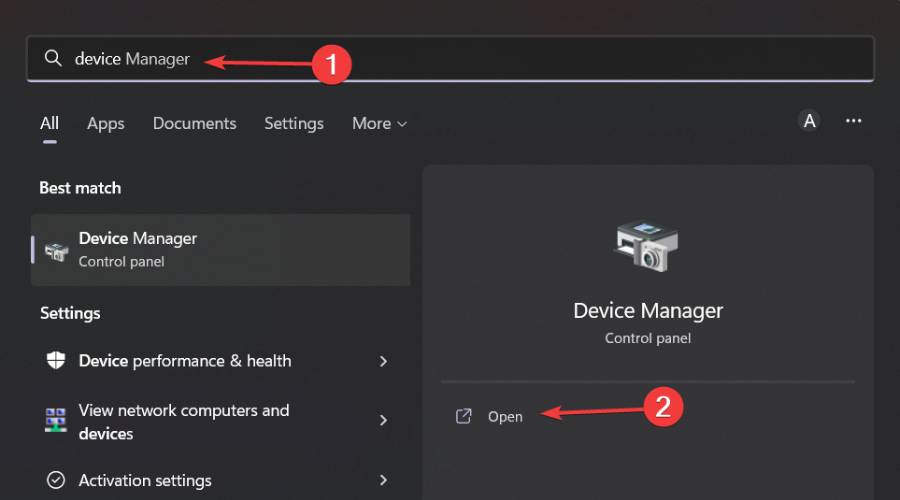
- Naviger til Skærmadaptere og find dit grafikkort.

- Højreklik på dit grafikkort og vælg Opdater driver.

- Vælg Søg automatisk efter drivere.

Selvom du kan følge de manuelle trin nævnt ovenfor, ville en mere sikker proces være at bruge DriverFix, fordi det er et passende driverværktøj, der nemt vil overvåge dine enhedsdrivere.
Derfor kan DriverFix være et godt valg i denne situation takket være dets automatiske scanninger og opdateringer. Dette er en fremragende mulighed for at finde de mest passende opdateringer til alle driverne på din pc. Uanset hvilken type hardware du bruger, eller hvilke mærker du foretrækker, finder DriverFix de rigtige drivere til dem alle.
Big-time spil kan udføres uden nedbrud, forsinkelser eller fryser ved at holde alle drivere opdaterede og fejlfrie. Manuelle kontroller er svære at udføre, derfor anbefaler vi at bruge en automatiseret assistent, der dagligt scanner for nye driverversioner. Sådan bruger du det:
- Download og installer DriverFix.
- Start softwaren.
- Vent på, at den nyligt installerede app finder alle din pc's defekte drivere.
- Du vil blive præsenteret for en liste over alle de drivere, der har problemer, og du kan vælge dem, du vil rette.
- Vent på, at driverdownload og fikseringsprocessen er fuldført.
- Genstart din pc for at ændringerne træder i kraft.

DriverFix
Lad ikke en dårlig driver forstyrre dine spil og installerede software. Brug DriverFix i dag og kør dem uden et eneste problem.
Besøg hjemmesiden
Ansvarsfraskrivelse: Dette program skal opgraderes fra den gratis version for at udføre nogle specifikke handlinger.
3. Deaktiver firewallen midlertidigt
- Tryk på Windows knap, skriv Windows sikkerhed i søgefeltet, og klik Åben.

- Klik på Firewall og netværksbeskyttelse vælg derefter Offentligt netværk.

- Find Microsoft Defender Firewall og slå sluk-knappen.
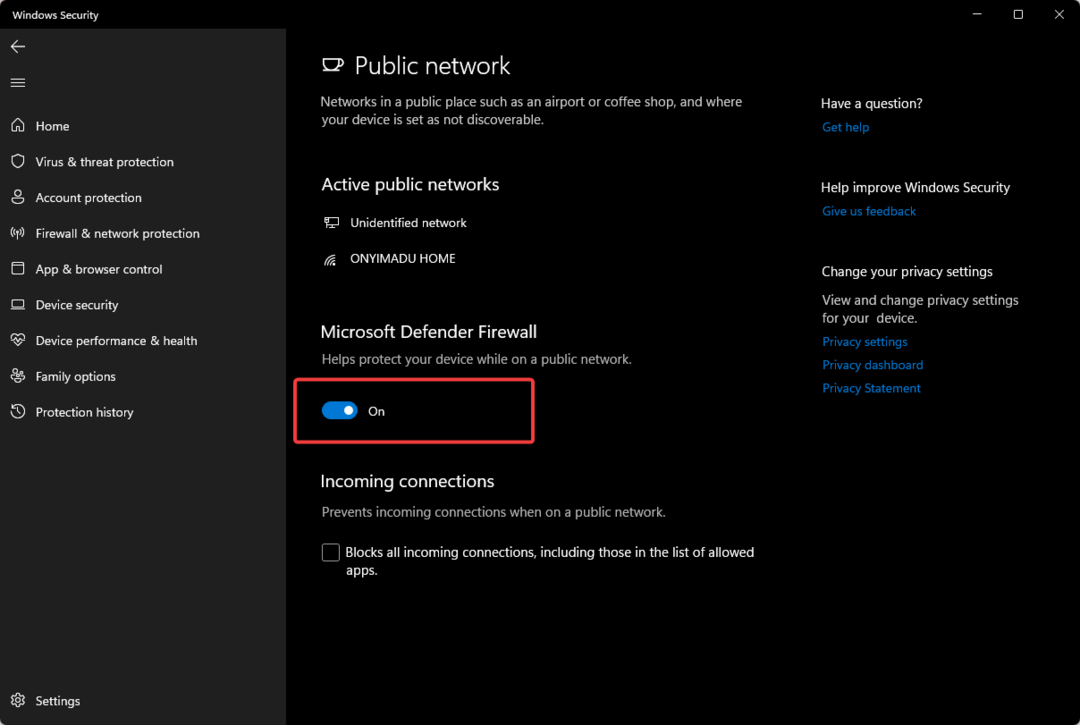
4. Se efter Windows-opdateringer
- Tryk på Windows nøgler, type Søg efter opdateringer på søgelinjen, og klik Åben.

- Klik på Søg efter opdateringer og installer, hvis der er nogen opdateringer.

5. Spil med administratorrettigheder
- Trykke Windows + E tasterne åbnes samtidigt Fil Explorer.
- Naviger til følgende placering
Programfiler/ Steam/Steamapps/common/Lost Ark/Binaries/Win64 - Find LOSTARK.exe fil, højreklik på den og vælg Ejendomme.

- Klik på Kompatibilitet fanen og vælg derefter Kør dette program som administrator.

Hvordan maksimerer jeg min FPS i Lost Ark?
Lag- og billedfald skyldes to ting: CPU-brug og GPU-brug. Hvis en af disse ting går over 90 %, vil du begynde at opleve en forsinkelse i dit spil eller endnu værre, fuldstændig fryser, mens du spiller.
Ikke desto mindre kan du stadig få mest muligt ud af dit spil med et par tricks. Her er nogle:
- Sørg for, at din pc har nok RAM installeret.
- Indstil dine grafikindstillinger til de lavest mulige.
- Sørg for, at du har de nyeste grafikkortdrivere installeret.
Hvad kan jeg gøre, hvis Lost Ark FPS er begrænset?
Lost Ark begrænser sin FPS til 60, hvilket er ret standard for de fleste spil i disse dage. Når det er sagt, hvis du har en kraftfuld pc med en skærm med høj opdateringshastighed, vil du måske slippe af med denne cap, så du kan nyde spillet med dets sande billedhastighed.
Følg nedenstående trin for at fjerne FPS-hætten i Lost Ark og lade din pc fungere fuldt ud:
- Start spillet og gå til Indstillinger.
- Naviger til Video, Indstil Skærm til Fuld skærm, og tryk OKAY.

Hvis du beslutter dig for at afinstallere og geninstallere spillet, men har problemer med at installere Lost Ark igen, se vores omfattende guide for en hurtig løsning. Du kan også reparere Lost Ark utilstrækkelig diskplads problem ved at tjekke vores detaljerede vejledning.
Fortæl os om andre løsninger, der ikke er nævnt her, og som kan have fungeret for dig i kommentarfeltet nedenfor.
Har du stadig problemer? Løs dem med dette værktøj:
SPONSORERET
Hvis ovenstående råd ikke har løst dit problem, kan din pc opleve dybere Windows-problemer. Vi anbefaler download af dette PC-reparationsværktøj (vurderet til Great på TrustPilot.com) for nemt at løse dem. Efter installationen skal du blot klikke på Start scanning knappen og tryk derefter på Reparer alle.

![4 måder at rette lav FPS på Red Dead Redemption 2 [For alle GPU'er]](/f/2c084ebe0557ccf97b73d7915a6777c0.png?width=300&height=460)
